宏基电脑在线重装win7系统图文详解
 2019/11/13
2019/11/13
 978
978
大家知道宏基电脑怎么重装win7系统吗?重装系统有很多种不同的方式,其中最简单的就是在线重装。这种重装方式就算是初学者都可以直接掌握,所以今天小编就以宏基电脑为例,跟大家分享一下如何在线重装win7系统,有兴趣的小伙伴可以看看以下详细教程。

重装须知:
打开黑鲨之前要提前关闭所有的杀毒软件,以免系统重装失败。
准备工具:
1. 黑鲨装机大师软件
2. 一台正常联网的电脑
黑鲨装机大师一键重装win7系统操作步骤:
1.打开黑鲨软件,随后在界面中点击“一键装机”下的“系统重装”。
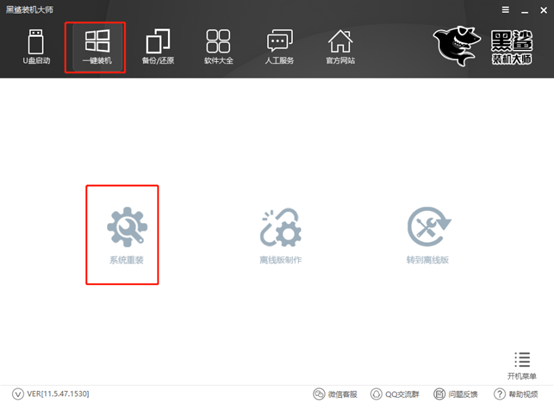
2.黑鲨开始自动检测电脑的配置信息,直接点击“下一步”即可。
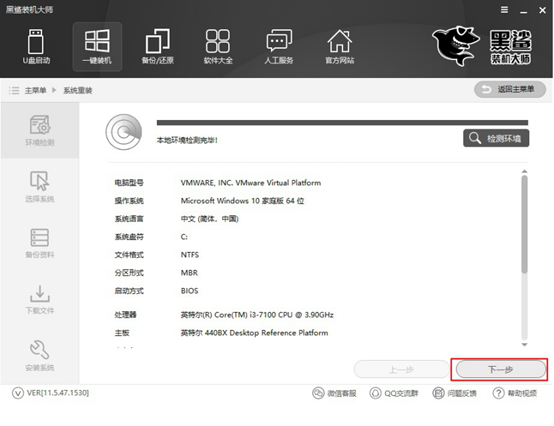
3.根据自己需要选择win7系统文件进行下载,最后点击“安装此系统”。
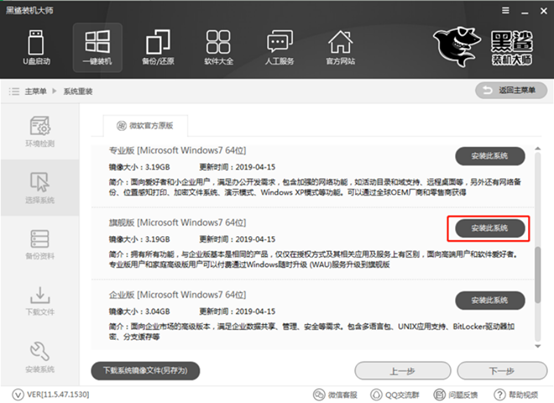
因为重装系统会将系统盘进行格式化,可以在以下界面勾选重要的文件进行备份,最后点击“下一步”继续操作。
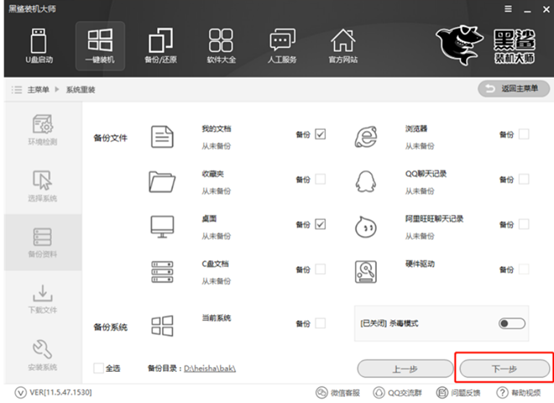
4.黑鲨装机大师进入自动下载系统文件的状态,在此过程大家可以离开一段时间稍作休息。
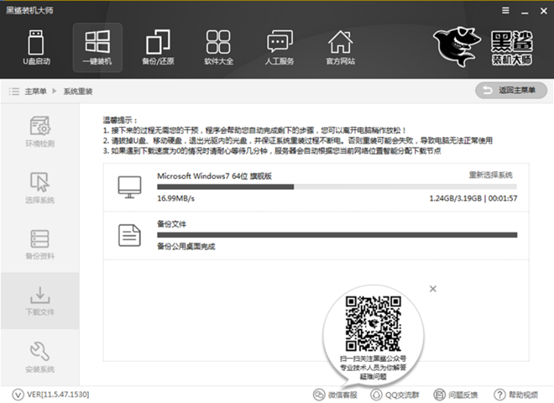
经过一段时间系统文件下载完成后,对电脑进行重启操作。随后在启动管理器界面中选择“黑鲨装机大师PE原版系统安装模式”选项回车进入。
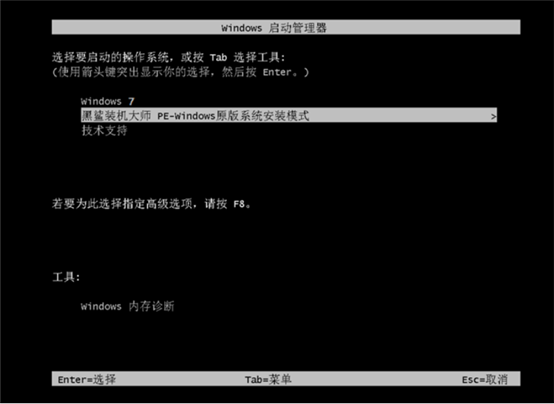
5.成功进入黑鲨PE系统后,此时桌面会自动弹出黑鲨装机工具并且安装win7系统。
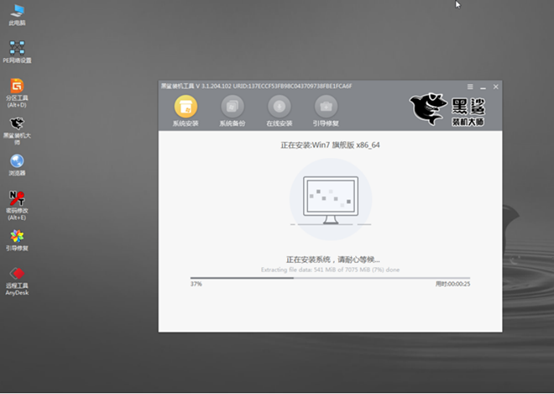
win7系统安装成功后再次重启电脑。经过多次的重启部署安装,最后电脑进入win7桌面。此刻电脑win7系统成功在线安装。

以上就是本次小编为大家带来的宏基电脑在线重装win7系统的详细教程。
